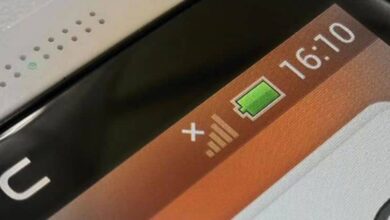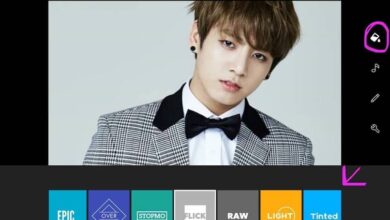Comment ajouter l’option de désinstallation d’un programme dans le menu contextuel?
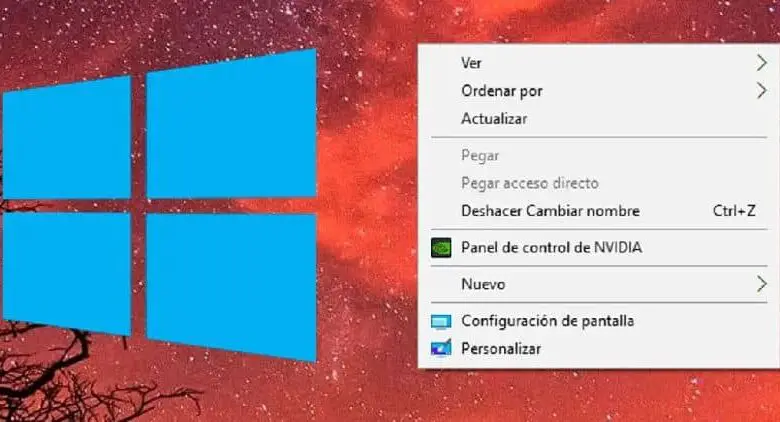
L’ajout de l’option de désinstallation d’un programme dans le menu contextuel faciliterait le processus de suppression d’une application de votre ordinateur. Vous n’auriez plus besoin d’aller dans le panneau de configuration, contrairement à Linux, où les programmes doivent être désinstallés dans Ubuntu à partir du terminal.
Vous ne passerez plus par le processus nécessaire pour désinstaller un programme, car vous auriez cette option en cliquant avec le bouton droit sur le logiciel en question.
Le système d’exploitation Windows vous permet de télécharger une grande variété d’applications , à la fois à partir du Microsoft Store et de tiers.
Connaître le nombre de versions du système d’exploitation Windows de Microsoft offre à l’utilisateur un large éventail de possibilités lors du téléchargement et du test d’un programme.
Souvent, les gens finissent par supprimer des programmes, pour différentes raisons, peu de temps après leur installation. Pour cette opération, il est nécessaire de suivre une série d’étapes assez étendues. Cependant, il est possible d’ajouter l’option de désinstallation d’un programme dans le menu contextuel.
Ajouter l’option pour désinstaller un programme dans le menu contextuel
MenuUninstaller est une application pour Windows qui vous permet d’ajouter l’option de désinstallation d’un programme dans le menu contextuel. De cette façon, vous n’aurez qu’à cliquer avec le bouton droit sur le logiciel que vous souhaitez supprimer et l’option de le désinstaller apparaîtra.
Si vous faites partie des utilisateurs qui essaient constamment différents programmes pour votre PC, vous n’aurez plus à accéder au panneau de configuration et à rechercher dans la longue liste des applications installées jusqu’à ce que vous obteniez celle que vous souhaitez supprimer. Vous pouvez désormais le faire facilement en un clic.
Cependant, assurez-vous de trouver la clé de produit du serveur Windows au cas où une mise à jour Windows doit être effectuée pour éviter des problèmes.
La première étape consiste à télécharger le programme. Il est disponible sur Internet et il est gratuit. Après l’avoir téléchargé, vous devez l’installer sur votre ordinateur.
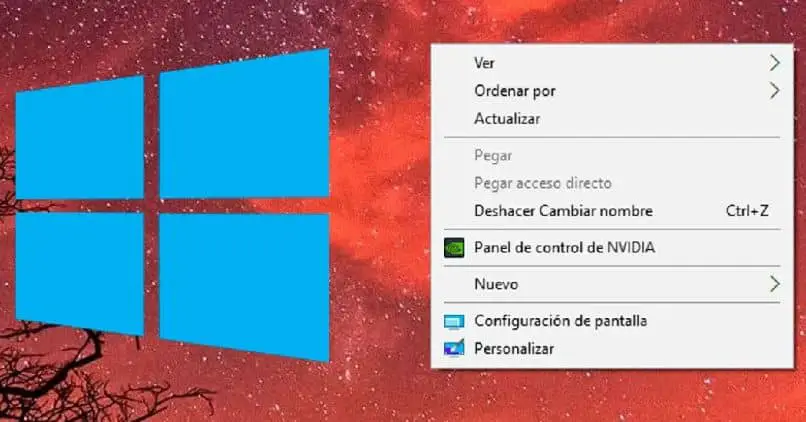
Automatiquement, l’option « Désinstaller » ou « Désinstaller » sera ajoutée au menu conceptuel de Windows. Tout ce que vous avez à faire lorsque vous souhaitez supprimer un programme est de faire un clic droit dessus et d’appuyer sur cette option. Sélectionnez l’option » Oui » pour confirmer et c’est tout.
Si vous ne voyez pas l’option « Désinstaller », vous devrez maintenir la touche « Maj » enfoncée lors du clic droit pour accéder à ce menu. En effectuant ces étapes, vous pourrez voir l’option dont vous avez besoin pour supprimer un programme sans avoir à accéder au panneau de configuration.
Ajouter d’autres options au menu contextuel de Windows
Il existe d’autres applications qui vous permettent de modifier le menu contextuel de Windows au-delà de l’ajout de l’option permettant de désinstaller un programme dans le menu contextuel. De cette façon, vous pouvez le personnaliser selon vos besoins.
Programmes pour modifier le menu contextuel
Le premier outil est l’éditeur de menu contextuel. Cette application est l’une des meilleures options si vous souhaitez ajouter des raccourcis vers des applications et des liens vers le menu contextuel.
Si à la place vous souhaitez ajouter un accès direct aux fichiers à partir du menu contextuel, FileMenu est l’option que vous recherchez. Contrairement à l’application précédente, celle-ci vous permet d’ajouter des raccourcis de fichiers importants audit menu.
En outre, cette application vous permet d’ajouter l’option « Envoyer à » dans le menu contextuel. Ainsi, vous pouvez envoyer des fichiers à n’importe quel destinataire simplement en cliquant dessus avec le bouton droit de la souris.
De même, il permet également la personnalisation du menu. Ajouter ou supprimer des options si nécessaire. De cette façon, vous pouvez le modifier selon vos besoins.
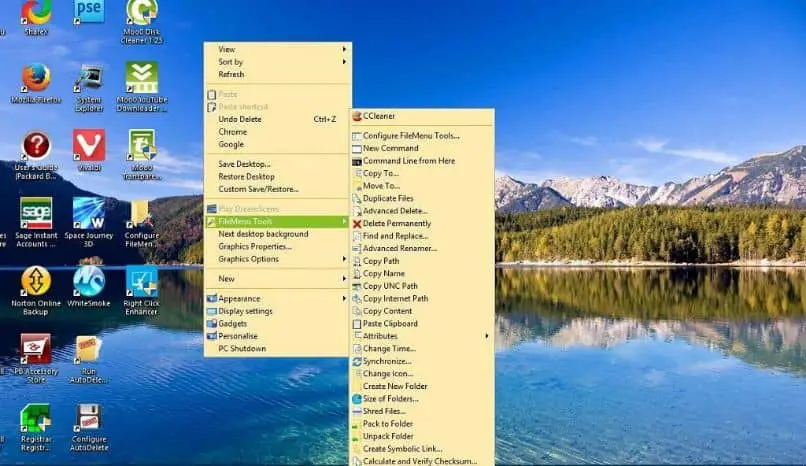
Une autre application amusante pour modifier le menu contextuel et ses options dans le menu transparent Moo0. Contrairement aux précédentes, cette application est développée afin de changer la couleur et la transparence du menu.
En utilisant ce programme, vous pourrez personnaliser davantage le menu contextuel de Windows, car il vous permet de placer différentes couleurs et niveaux de transparence.
Avec l’utilisation de ces programmes, vous pouvez changer complètement le menu en cliquant avec le bouton droit de la souris. De cette façon, pouvoir avoir la possibilité d’ajouter des raccourcis vers différents logiciels, des raccourcis vers des fichiers importants, une désinstallation rapide des programmes et une grande variété d’options qui sont très utiles pour les utilisateurs.